AI Zusammenfassung
Haben Sie schon einmal einen potenziellen Kunden verloren, weil er eine Datei hochgeladen, aber die Anzahlung nicht geleistet hat? Oder haben Sie schon einmal Stunden damit verbracht, Zahlungen zu verfolgen, nachdem Sie Ihre Arbeit abgeliefert hatten?
Unseren Untersuchungen zufolge liegt die Abbruchquote bei durchschnittlich 70 %, und bei Datei-Upload-Formularen ohne integrierte Zahlungsfunktion ist die Abbruchquote sogar noch höher.
Unsere Studien zur Optimierung von Formularen haben ergeben, dass die Abschlussraten um 40 % steigen, wenn Zahlung und Datei-Upload zusammen erfolgen.
In dieser Anleitung zeige ich Ihnen genau, wie Sie WordPress-Datei-Upload-Formulare erstellen, die vor der Übermittlung eine Zahlung erfordern.
Erstellen Sie jetzt Ihr File Upload Zahlungsformular 🙂
Wie man in einem WordPress-Datei-Upload-Formular eine Zahlung verlangt
Zahlungspflichtige Datei-Uploads eignen sich perfekt für alle Unternehmen, die vor der Prüfung von Einsendungen eine Zusage benötigen.
Designagenturen sammeln Projektunterlagen mit Kautionen, Anwaltskanzleien nehmen Falldokumente mit Beratungsgebühren entgegen, und Bauunternehmer erhalten Blaupausen mit Kostenvoranschlägen - alles in einem Schritt.
Der Prozess umfasst 7 einfache Schritte, die etwa 15 Minuten in Anspruch nehmen. Wir verwenden WPForms und Stripe, um ein sicheres, professionelles Zahlungssystem zu erstellen, das auf jeder WordPress-Website funktioniert.
- Schritt 1: Installieren Sie das WPForms Plugin
- Schritt 2: Zahlungsabwicklung einrichten
- Schritt 3: Erstellen Sie ein Dateiupload-Formular
- Schritt 4: Fügen Sie die Stripe-Zahlung zu Ihrem Dateiupload-Formular hinzu
- Schritt 5: Konfigurieren Sie die Einstellungen für Ihr Formular
- Schritt 6: Konfigurieren Sie Ihre Stripe-Zahlungseinstellungen
- Schritt 7: Veröffentlichen Sie Ihr Dateiupload-Zahlungsformular
Schritt 1: Installieren Sie das WPForms Plugin
Der erste Schritt zur Erstellung eines Formulars zum Hochladen von Dateien, die für Zahlungen erforderlich sind, ist die Installation von WPForms. Dieses Plugin verarbeitet sowohl Datei-Uploads als auch sichere Zahlungen in einer Lösung.
Zunächst müssen wir das WPForms-Plugin installieren und aktivieren. Wenn Sie dabei Hilfe benötigen, gehen Sie zu dieser Anleitung, wie man ein Plugin in WordPress installiert.
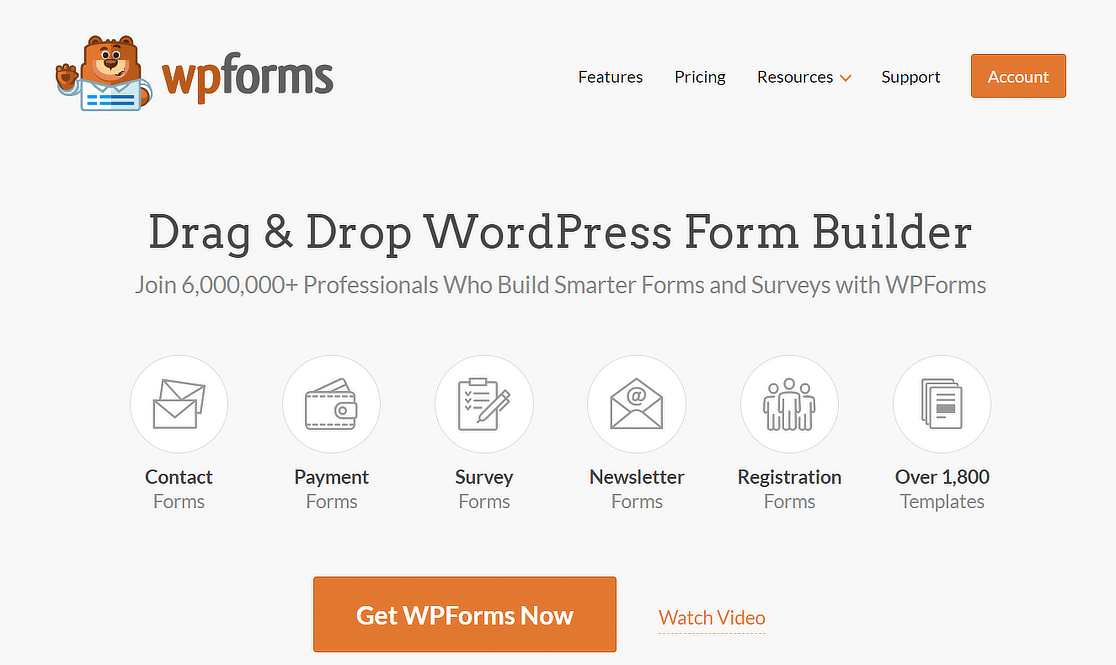
Lizenzanforderungen
Für Datei-Uploads mit Zahlungen, benötigen Sie WPForms Basic oder höher. Die Lite-Version enthält grundlegende Formulare, unterstützt aber keine Datei-Uploads oder Zahlungsabwicklung. Während, bezahlte Versionen umfassen:
- Unbegrenzte Datei-Upload-Formulare
- Alle Zahlungsgateway-Integrationen
- Erweiterter Spamschutz
- E-Mail-Benachrichtigungen mit Dateianhängen
- Eintragsverwaltung und Suchfunktionen
Jetzt auf WPForms Pro upgraden 🙂
Schritt 2: Zahlungsabwicklung einrichten
Als Nächstes müssen wir die Zahlungen einrichten. Bleiben Sie im WordPress-Dashboard für diesen nächsten Teil. Wenn Sie erwägen, Stripe vs PayPal, die gute Nachricht ist, dass WPForms können Sie beide verwenden.
Sie können auch Zahlungen mit Authorize.Net und Square nehmen, wenn das ist, was Sie bevorzugen. Wir werden Stripe in diesem Beispiel verwenden, die in allen WPForms Lizenzstufen enthalten ist (auch WPForms Lite).
Um zu beginnen, müssen Sie im linken Navigationsmenü auf WPForms " Einstellungen klicken. Klicken Sie dann auf die Registerkarte " Zahlungen" am oberen Rand.
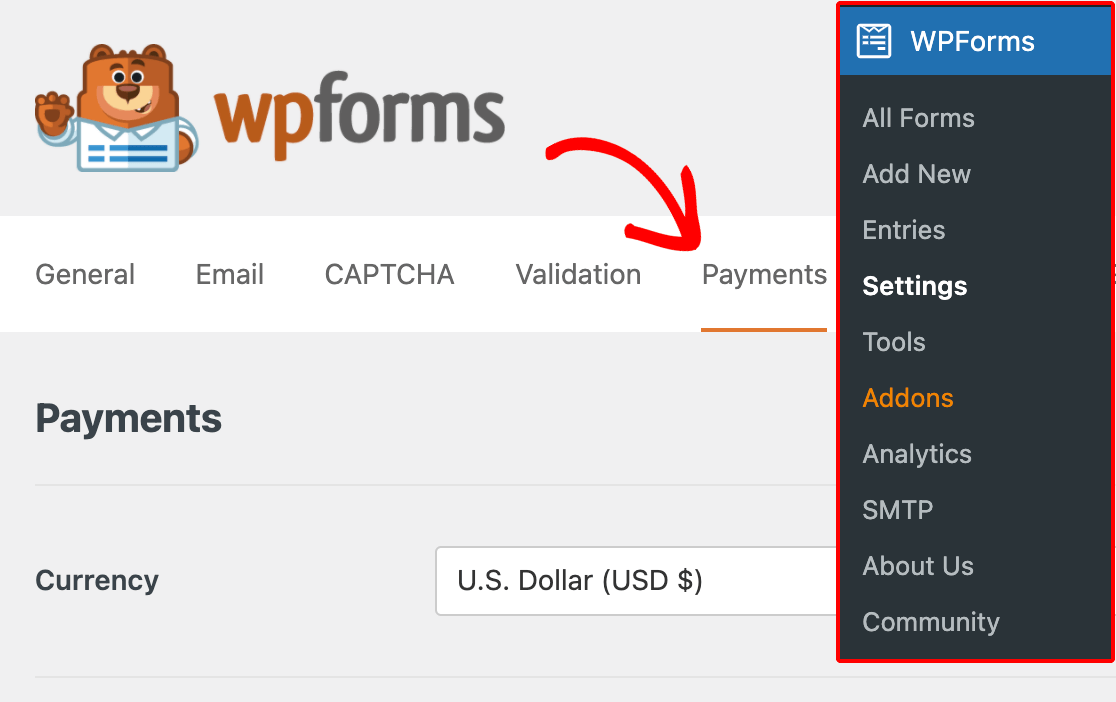
Überprüfen Sie zunächst, ob die Währung richtig eingestellt ist. Wenn dies nicht der Fall ist, können Sie sie in der Dropdown-Liste ändern. Scrollen Sie dann nach unten zum Abschnitt Stripe und klicken Sie auf die blaue Schaltfläche Mit Stripe verbinden.
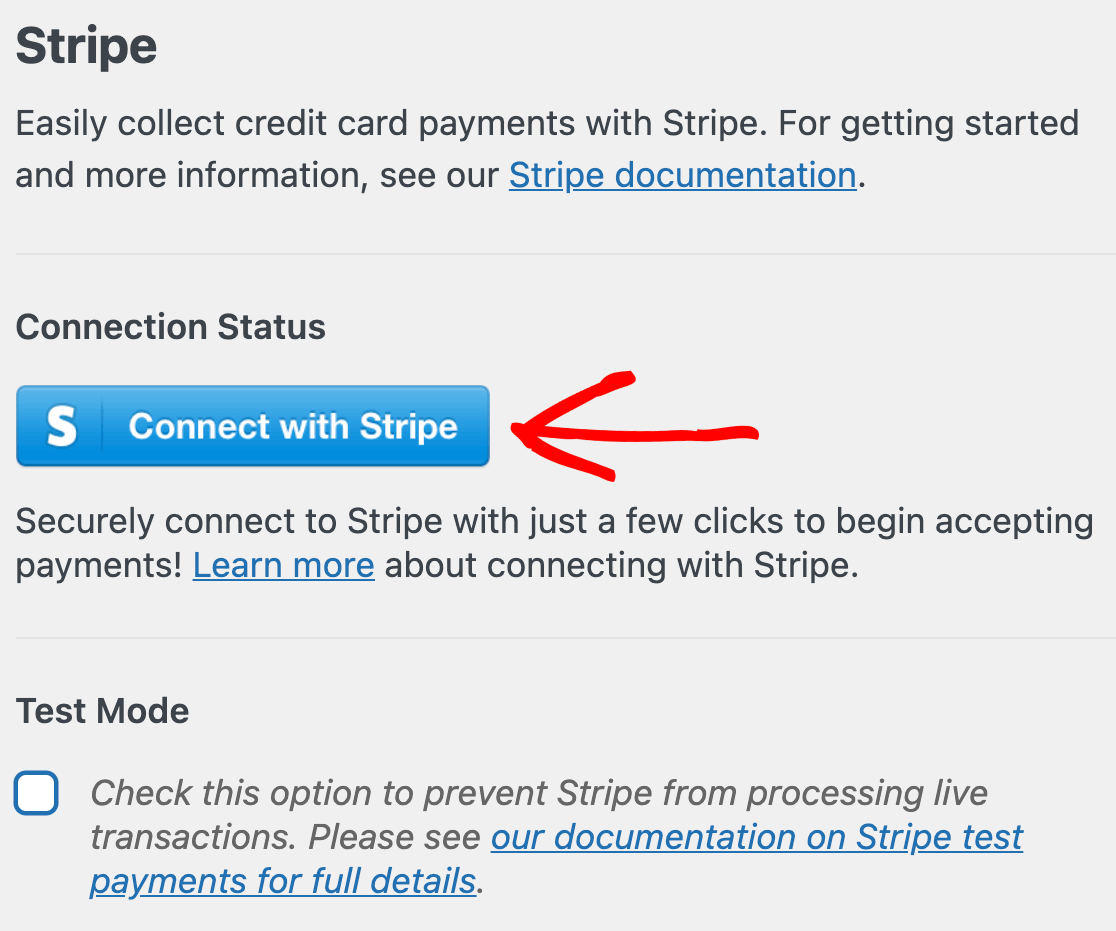
Sie können jetzt ein Konto für Stripe erstellen oder sich bei Ihrem bestehenden Konto anmelden. Sobald Stripe verbunden ist, sehen Sie eine Meldung im Stripe-Abschnitt der Seite, um zu bestätigen, dass alles eingerichtet ist:

Haben Sie bemerkt, dass wir Stripe im Testmodus betreiben? Wenn Sie Ihr Formular ausprobieren möchten, ohne echte Zahlungen vorzunehmen, können Sie das Feld Testmodus aktivieren.
Standardmäßig ist die Stripe-Integration auf den Modus "Zahlungselement" eingestellt, der sowohl Kreditkartenzahlungen als auch alternative Zahlungsmethoden wie Apple Pay und Google Pay ermöglicht.
Wenn Sie ein Upgrade von einer älteren Version von WPForms durchführen und zuvor Kartenelemente verwendet haben, können Sie zu Zahlungselementen wechseln (ansonsten ist dies standardmäßig ausgewählt).
Schritt 3: Erstellen Sie ein Dateiupload-Formular
Jetzt werden wir ein Formular erstellen, mit dem unsere Kunden ein Angebot annehmen können. In diesem Formular müssen sie eine Anzahlung leisten und ein Dokument anhängen.
Das Formular sieht ähnlich aus wie ein normales Datei-Upload-Formular, enthält aber einige zusätzliche Felder für Stripe. Um zu beginnen, klicken Sie auf WPForms " Add New im WordPress Admin Menü.

Geben Sie in der Formularerstellung oben einen Namen für Ihr Formular ein. Suchen Sie dann die Vorlage File Upload Form und klicken Sie auf Use Template. Der WPForms-Formularersteller wird in Ihrem Browser geöffnet.
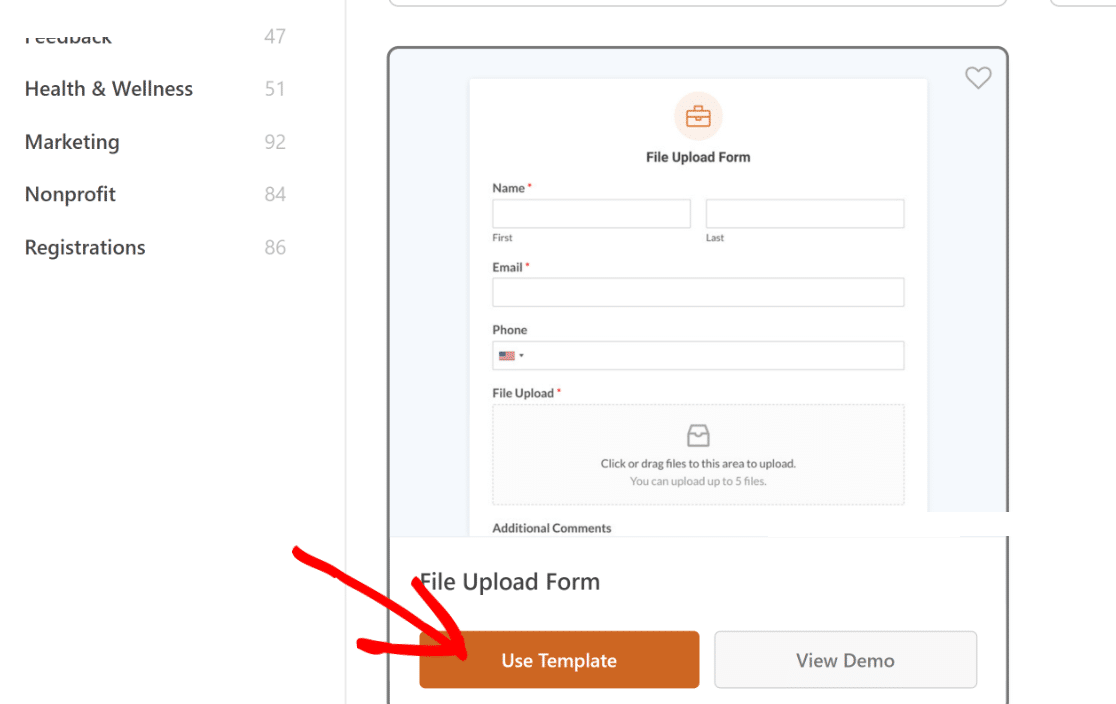
Beachten Sie, dass auf der rechten Seite immer eine Live-Vorschau des Formulars angezeigt wird, so dass Sie leicht erkennen können, wie das fertige Formular aussehen wird. Auf der linken Seite sehen Sie eine Liste der Felder, die Sie Ihrem Formular hinzufügen können.
Sie können auch auf ein beliebiges Feld in der Vorschau klicken, um die entsprechenden Optionen auf der linken Seite des Builders zu öffnen. Stellen Sie sicher, dass die Einstellung Erforderlich für das Feld Datei-Upload aktiviert ist.
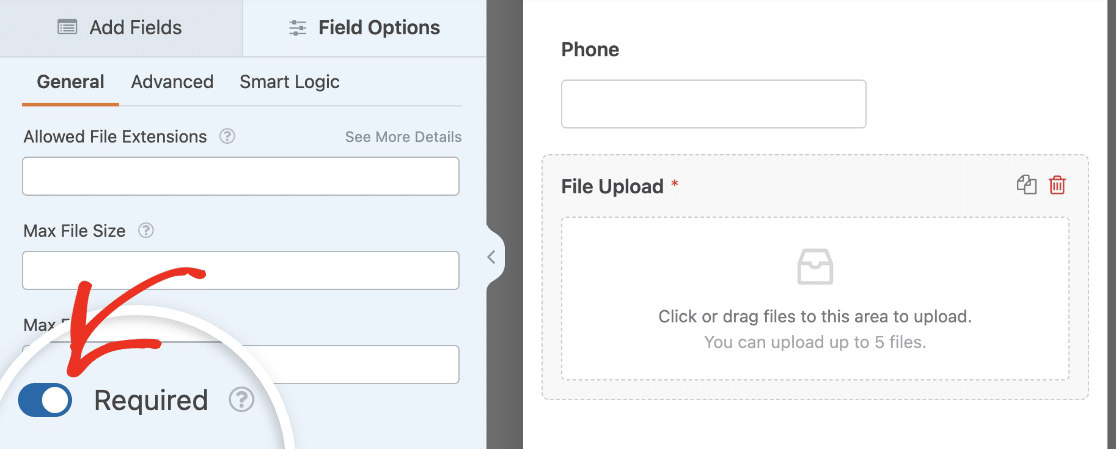
Wenn der Benutzer nun keine Datei hinzufügt, wird das Formular nicht abgeschickt. Fügen Sie alle anderen Felder hinzu, die Sie für Ihr Formular benötigen, und konfigurieren Sie deren Optionen. Klicken Sie dann oben auf dem Bildschirm auf Speichern, um den bisherigen Fortschritt zu speichern.
Schritt 4: Fügen Sie die Stripe-Zahlung zu Ihrem Dateiupload-Formular hinzu
Jetzt, da wir ein funktionierendes Datei-Upload-Formular haben, müssen wir nur noch ein sicheres Zahlungsfeld hinzufügen, um die Anzahlung des Kunden zu akzeptieren.
Für dieses Formular wollen wir ein ganz einfaches Beispiel mit 2 Feldern erstellen:
- Einzelner Artikel
- Stripe-Kreditkarte
Ziehen Sie diese Felder aus dem Abschnitt Zahlungsfelder auf Ihre Formularvorschau auf der rechten Seite. Positionieren Sie sie logisch in Ihrem Formularfluss. In der Regel nach den Kundeninformationen, aber vor der endgültigen Schaltfläche "Senden".
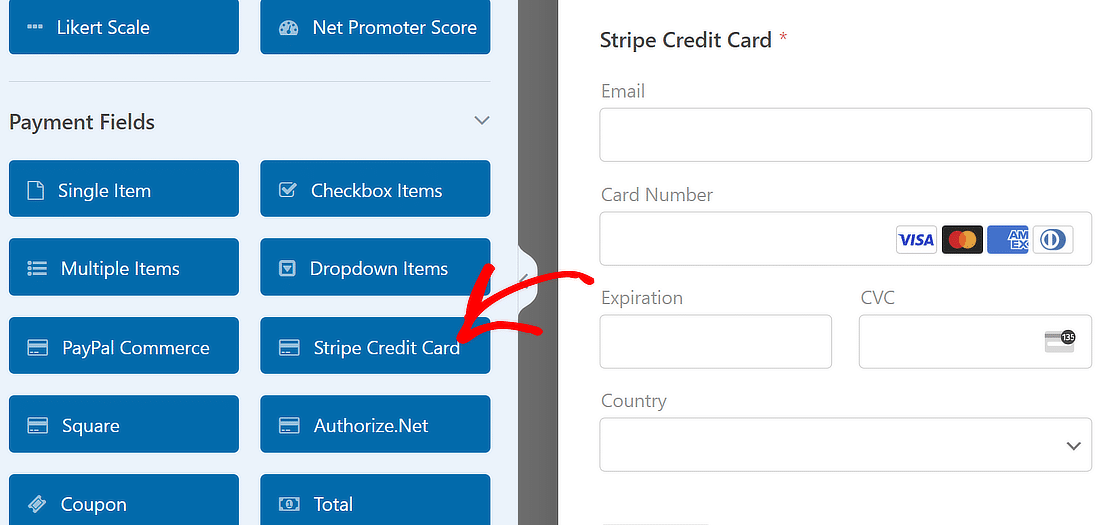
Möchten Sie Ihr Zahlungsformular dynamischer gestalten? Mit WPForms können Sie Zahlungsfelder basierend auf bestimmten Daten anzeigen, was perfekt für Frühbucherpreise oder saisonale Einzahlungsraten ist.
Für das Feld "Stripe Credit Card" können Sie im Vorschaubereich auf das Feld klicken, um seine Bezeichnung und Beschreibung zu ändern.
Vielleicht haben Sie das Unterfeld E-Mail im Feld Stripe Credit Card bemerkt. Damit können Kunden den Stripe-Link verwenden, um schneller zur Kasse zu gehen.
In den erweiterten Feldoptionen können Sie wählen, ob Sie das Unterfeld "Stripe Credit Card Email" oder ein anderes E-Mail-Feld aus Ihrem Formular verwenden möchten.
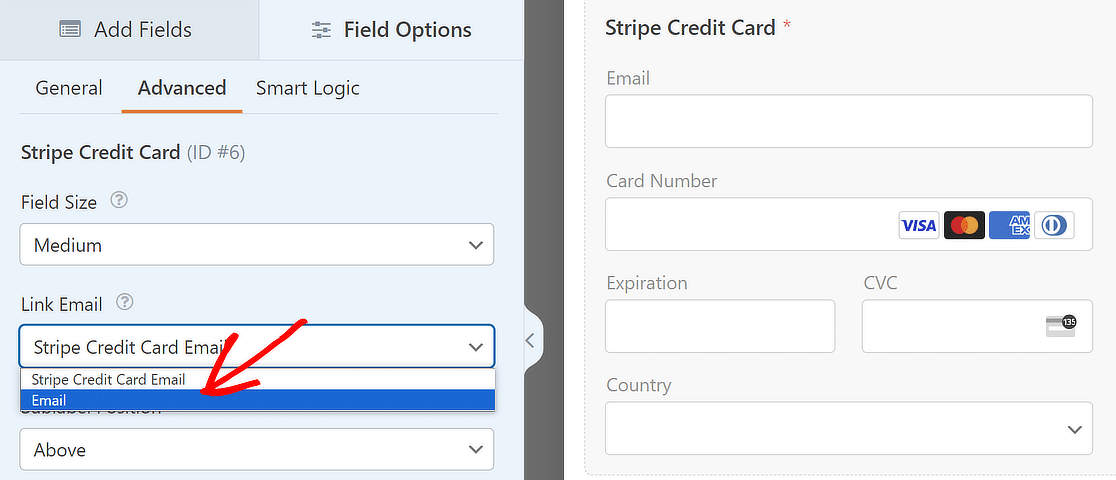
Wenn Sie mit den Optionen für das Stripe-Gutschriftfeld fertig sind, klicken Sie auf das Feld Einzelner Artikel, um die Einstellungen zu öffnen. Geben Sie unter Artikelpreis den Preis ein, den Sie Ihrem Kunden in Rechnung stellen möchten.
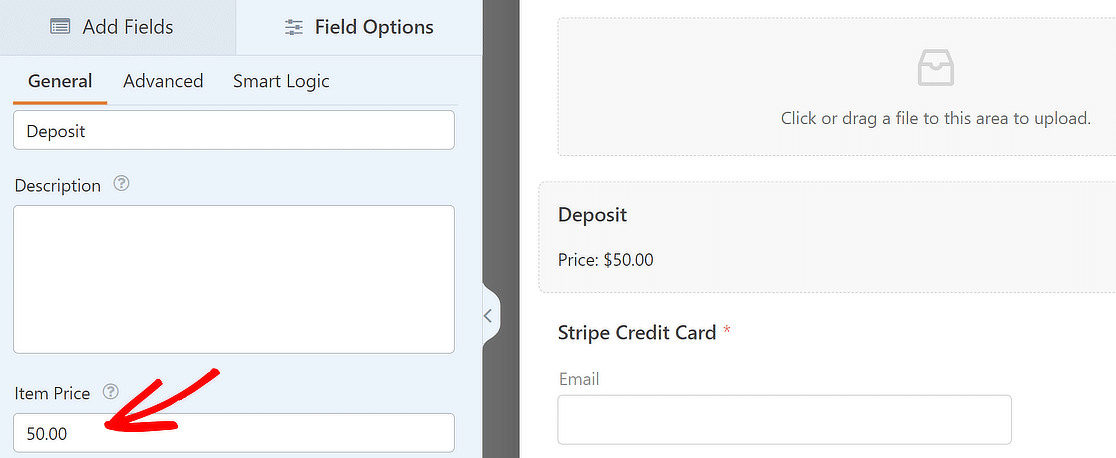
Das war's. Die Zahlungsfelder sind fertig! Wenn Sie weitere Zahlungsfelder hinzufügen möchten, sehen Sie sich diese Anleitung an, in der beschrieben wird, wie Sie in Ihrem Formular eine Gesamtsumme für die Zahlung verlangen.
Durch das Hinzufügen eines Feldes Gesamtbetrag wird verhindert, dass jemand eine Zahlung von 0,00 $ sendet. In diesem Fall brauchen wir kein Gesamtfeld, da wir einen Festpreis verwenden.
Schritt 5: Konfigurieren Sie die Einstellungen für Ihr Formular
Nachdem nun alle Felder Ihres Formulars eingerichtet sind, können Sie die Einstellungen konfigurieren. Klicken Sie auf die Registerkarte " Einstellungen" auf der linken Seite des Builders und dann auf den Abschnitt " Allgemein".

Hier können Sie den Namen und die Beschreibung Ihres Formulars ändern, Formular-Tags hinzufügen, den Text der Schaltfläche "Senden" ändern und vieles mehr. Gehen Sie dann zu den Einstellungen für Spamschutz und Sicherheit.

Sie können eine Reihe von Anti-Spam-Optionen aktivieren, darunter benutzerdefinierte Filter und CAPTCHAs. Dann können Sie zum Abschnitt Benachrichtigungen gehen.
Jedes Mal, wenn jemand Ihr Formular absendet, erhalten Sie eine E-Mail mit den Details des Eintrags. In den Benachrichtigungseinstellungen können Sie diese E-Mail anpassen oder mehrere E-Mail-Benachrichtigungen hinzufügen.

Wenn Sie auf dieser Seite nach unten scrollen, können Sie auch die Datei-Uploads der Benutzer in die E-Mail-Benachrichtigung aufnehmen. In den Einstellungen für Bestätigungen können Sie schließlich eine benutzerdefinierte Nachricht erstellen, die den Benutzern nach dem Absenden des Formulars angezeigt wird.
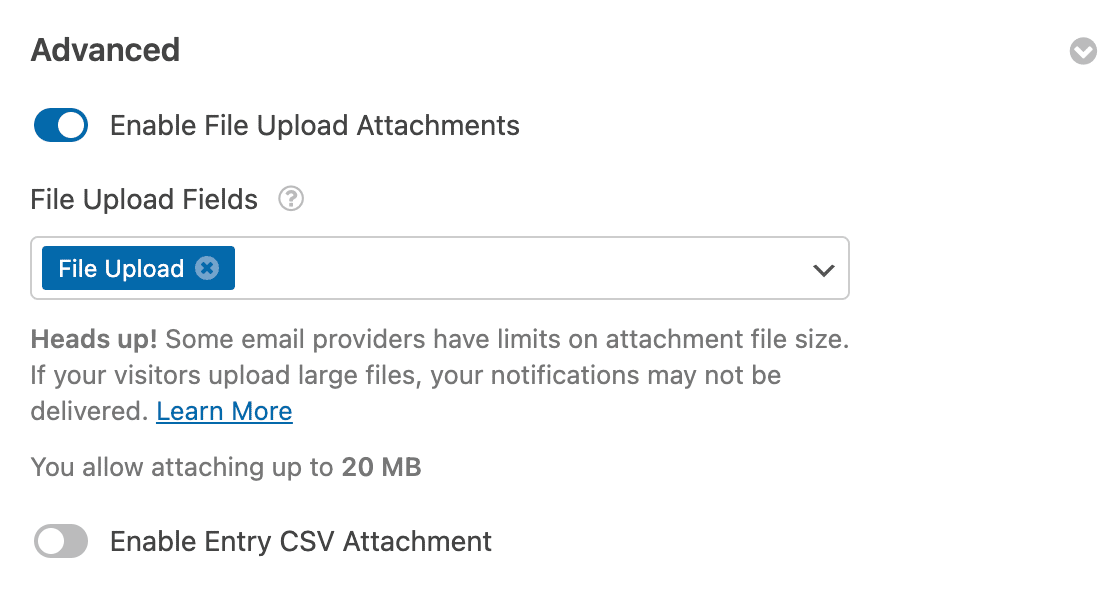
Weitere Einzelheiten finden Sie in unserem Tutorial zum Erstellen von Formularbestätigungen. Jetzt, wo Ihre Formulareinstellungen bereit sind, können Sie mit den Zahlungseinstellungen fortfahren.
Schritt 6: Konfigurieren Sie Ihre Stripe-Zahlungseinstellungen
Die harte Arbeit ist getan! Wir sind auf der Zielgeraden. Wir müssen WPForms nur noch genau sagen, was wir in Stripe machen wollen, wenn das Formular abgeschickt wird.
Bleiben Sie im Formularersteller und klicken Sie auf Zahlungen " Stripe. Schalten Sie dort die Einstellung Stripe-Zahlungen aktivieren ein. Es gibt ein paar Einstellungen, die Sie hier anpassen können:
- Beschreibung der Zahlung: Dies ist die Beschreibung, die auf der Kreditkartenabrechnung Ihres Kunden erscheinen wird. Normalerweise sollten Sie hier Ihren Firmennamen eingeben.
- Stripe-Zahlungsbeleg: Wählen Sie E-Mail aus dem Dropdown-Menü, um eine Quittung an die E-Mail-Adresse zu senden, die Ihr Besucher in das Formular eingegeben hat.
- Aktivieren Sie die bedingte Logik: Damit können Sie die Zahlung nur bearbeiten, wenn bestimmte Bedingungen erfüllt sind. Dies ist hilfreich, wenn Sie prüfen möchten, ob wichtige Felder ausgefüllt sind, bevor die Zahlung angenommen wird.
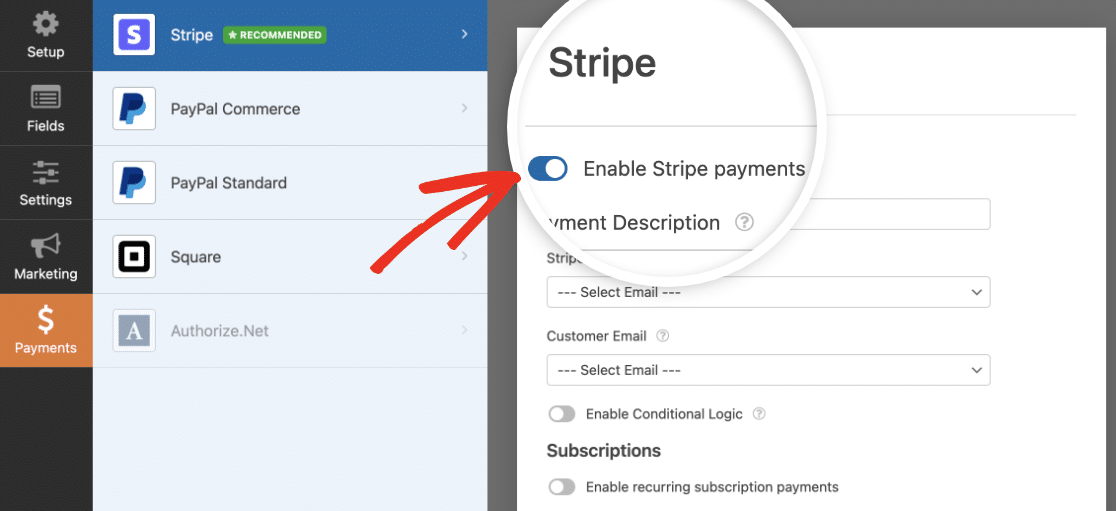
Die restlichen Einstellungen beziehen sich auf wiederkehrende Zahlungen, so dass wir diese im Moment nicht bearbeiten müssen. Alles erledigt? Klicken Sie oben in der Formularerstellung auf Speichern . Jetzt fehlt nur noch ein Schritt!
Schritt 7: Veröffentlichen Sie Ihr Dateiupload-Zahlungsformular
Jetzt können wir Ihr Formular veröffentlichen. Dies ist der einfachste Teil. Klicken Sie oben im Fenster des Formularerstellers auf Einbetten.

In diesem Beispiel werden wir eine neue Seite erstellen. Wir nennen unsere Seite Pay Your Project Deposit. Geben Sie hier den gewünschten Seitennamen ein und klicken Sie dann auf Los geht's.
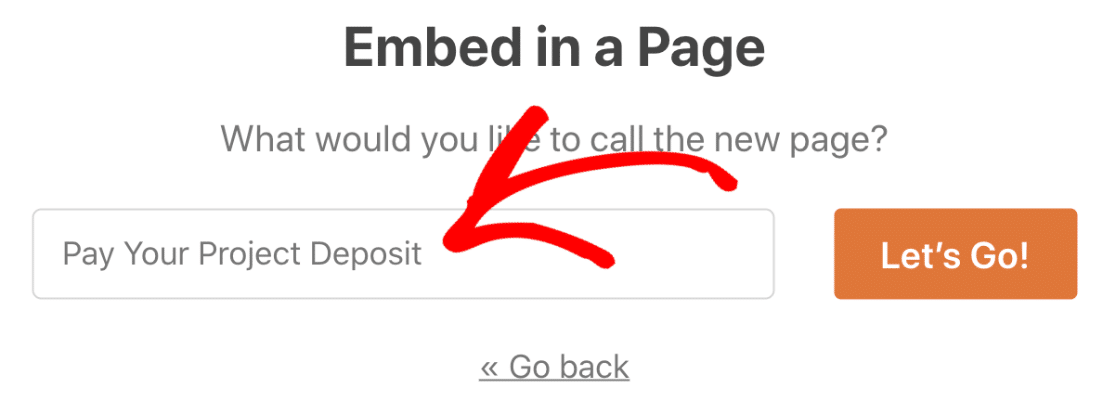
WPForms wird nun eine neue Seite erstellen und das von uns erstellte Formular hinzufügen. Aber bevor Sie die Seite veröffentlichen, wie wäre es mit dem Hinzufügen von etwas Stil zu Ihrem Formular?
Wenn Sie auf den Bereich um das Formular herum klicken, wird das Einstellungsfenster für den Block auf der rechten Seite geöffnet. Hier können Sie Ihre Schaltflächen, Felder und Hintergrundstile ohne Code anpassen.
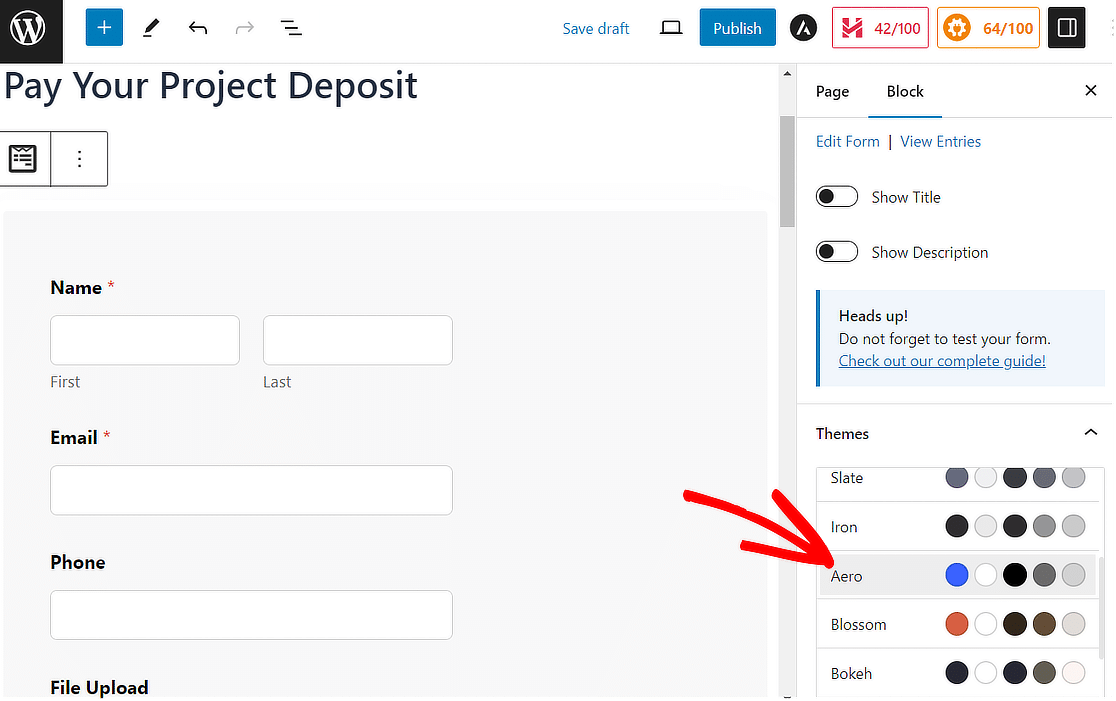
Sie können auch ein vorgefertigtes Thema auswählen, um Ihrem Formular sofort einen einzigartigen visuellen Stil zu geben. Nachdem Sie die Stile angepasst haben, müssen Sie nur noch auf die Schaltfläche Veröffentlichen in der oberen rechten Ecke klicken.

Nachdem die Kunden Ihr Formular abgeschickt haben, können Sie die Einträge anhand ihrer Zahlungsdaten nachschlagen, falls Sie eine bestimmte Zahlung aufspüren müssen. Gehen Sie einfach zu WPForms " Einträge und verwenden Sie das Suchfeld.
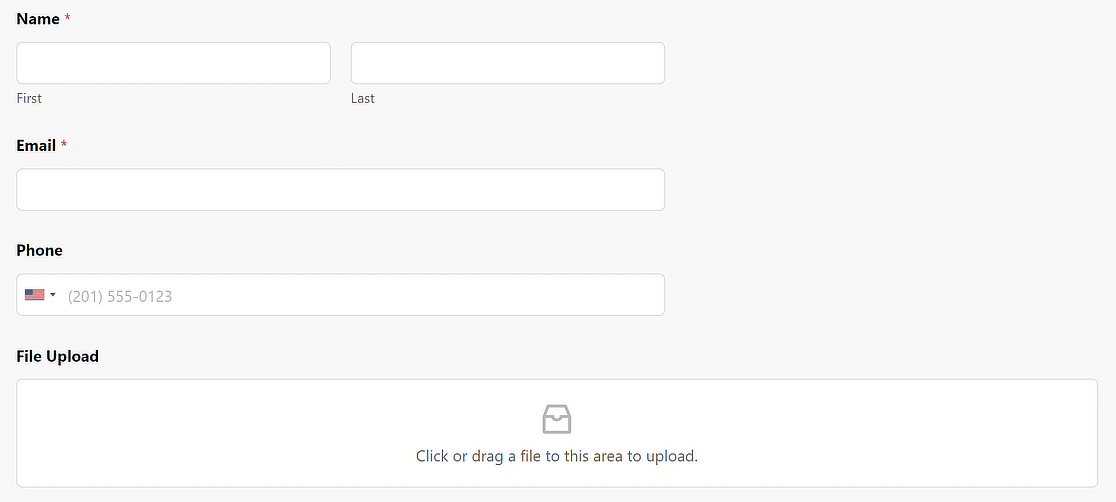
Weitere Fragen zu Datei-Upload-Formularen mit Zahlungen
Wenn Sie weitere Fragen zur Zahlungspflicht für Datei-Upload-Formulare haben, können Ihnen die folgenden häufig gestellten Fragen weiterhelfen.
Kann ich auch andere Zahlungsgateways als Stripe verwenden?
Ja, WPForms unterstützt PayPal, Authorize.Net und Square als zusätzliche Zahlungsoptionen. So können Sie die Flexibilität genießen, mehrere Zahlungswege je nach Ihren Vorlieben zur Verfügung zu haben.
Ist es möglich, eine E-Mail-Benachrichtigung mit der hochgeladenen Datei zu versenden?
Ja, es ist einfach, die hochgeladene Datei nach dem Absenden des Formulars als E-Mail-Anhang zu versenden. In WPForms finden Sie diese Einstellung, indem Sie auf Benachrichtigungen gehen, zum Abschnitt "Erweitert" scrollen und auf die Schaltfläche " Datei-Upload-Anhänge aktivieren " klicken.
Wie kann ich sicherstellen, dass mein Formular vor Spam geschützt ist?
Sie können mehrere Ebenen des Spamschutzes in WPForms hinzufügen, einschließlich Akismet, eine Mindestzeit für die Übermittlung festlegen, Stichwortfilter und Captcha-Optionen wie reCAPTCHA, hCaptcha und Tursntile.
Kann ich den Zahlungseinzug und das Hochladen von Dokumenten für Gruppen kombinieren?
WPForms unterstützt mehrere Dateiuploads mit einzelnen oder mehreren Zahlungen pro Formular.
Sie können Formulare erstellen, bei denen Gruppen verschiedene Dokumente hochladen und gemeinsam bezahlen, oder bei denen jedes Gruppenmitglied Dateien hochlädt und einzeln bezahlt.
Verwenden Sie eine bedingte Logik, um unterschiedliche Zahlungsbeträge je nach Gruppengröße oder Dateityp anzuzeigen. Dies eignet sich hervorragend für Teamanmeldungen, Gruppenprojekte oder gemeinsame Einreichungen.
Was passiert, wenn die hochgeladene Datei nicht nach wp-content/uploads/ verschoben werden konnte?
Dieser Fehler tritt in der Regel aufgrund von Problemen mit den Dateiberechtigungen oder Speicherplatzbeschränkungen auf dem Server auf. Prüfen Sie zunächst, ob Ihr WordPress-Ordner für Uploads die richtigen Schreibrechte hat (755 oder 644).
Wenden Sie sich an Ihren Hosting-Anbieter, wenn Sie nicht sicher sind, wie Sie die Berechtigungen anpassen können. Vergewissern Sie sich auch, dass Sie das Speicherlimit Ihres Hostings nicht überschritten haben.
Bei Zahlungsformularen ist dies von entscheidender Bedeutung, da Kunden zwar zahlen, aber keine Dateien hochladen können. WPForms enthält eine Fehlerbehandlung, die die Zahlungsabwicklung verhindert, wenn der Datei-Upload fehlschlägt, um sowohl Sie als auch Ihre Kunden zu schützen.
Kann ich Formulare zum Hochladen von Zahlungsbelegen erstellen?
Ja, Sie können Formulare erstellen, in die Kunden Screenshots von Zahlungen oder Quittungen zur Überprüfung hochladen können. Dies ist nützlich für manuelle Zahlungsmethoden wie Banküberweisungen oder Scheckzahlungen.
Fügen Sie ein Feld zum Hochladen von Dateien hinzu, das auf Bildformate (JPG, PNG) beschränkt ist, und verlangen Sie von den Kunden, dass sie einen Zahlungsnachweis hochladen.
Sie können dann die Zahlungen manuell überprüfen, bevor Sie Bestellungen oder Anträge bearbeiten. Mit WPForms können Sie Einträge zur einfachen Nachverfolgung als "bezahlt" markieren.
Welches ist der beste WordPress-Formularersteller mit Datei-Upload-Funktionen?
WPForms gilt weithin als das beste WordPress-Formular-Plugin für Datei-Uploads, weil es erweiterte Datei-Management-Funktionen, mehrere Zahlungs-Gateway-Unterstützung und Enterprise-Level-Sicherheit umfasst.
Im Gegensatz zu einfachen Kontaktformular-Plugins kann WPForms mit großen Dateien umgehen, unterstützt mehrere Dateitypen, bietet Virenscanning und lässt sich mit Cloud-Speicherdiensten wie Dropbox integrieren.
Als nächstes fügen Sie optionale Zahlungen zu einem Formular hinzu
Möchten Sie Datei-Uploads mit optionaler Bezahlung anbieten? Dies könnte eine gute Möglichkeit sein, Spenden für eine Wohltätigkeitsorganisation oder eine gemeinnützige Organisation zu sammeln.
Wenn Sie wissen möchten, wie Sie die Zahlung optional gestalten können, lesen Sie diesen Artikel über das Hinzufügen eines optionalen Zahlungsfelds zu einem Formular. Vielleicht interessiert Sie auch, wie Sie das Zapier-Addon verwenden, um Datei-Uploads in Dropbox oder Google Drive zu speichern.
Fügen Sie NPS jetzt zu Ihrem Wordpress-Formular hinzu
Sind Sie bereit, Ihr Formular zu erstellen? Starten Sie noch heute mit dem einfachsten WordPress-Formularerstellungs-Plugin. WPForms Pro enthält viele kostenlose Vorlagen und bietet eine 14-tägige Geld-zurück-Garantie.
Wenn dieser Artikel Ihnen geholfen hat, folgen Sie uns bitte auf Facebook und Twitter für weitere kostenlose WordPress-Tutorials und -Anleitungen.

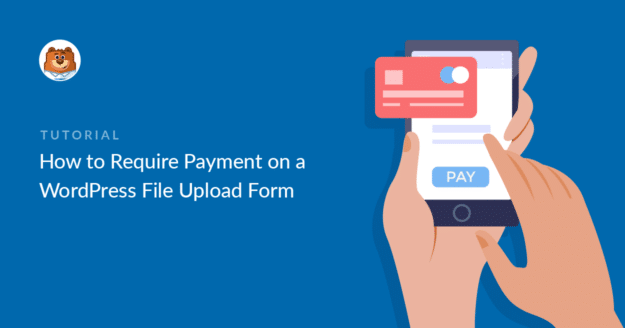


Ist es möglich, eine bereits hochgeladene Datei auf der Checkout-Seite auszuwählen?
Hallo balhadj, es ist nicht möglich, da die Formulare unseres Plugins keine Integration mit den Kassenseiten haben. Der in diesem Artikel beschriebene Prozess ist für einen Prozess, der vollständig innerhalb WPForms behandelt wird.
Ich hoffe, dass dies zur Klärung beiträgt 🙂 Wenn Sie weitere Fragen zu diesem Thema haben, kontaktieren Sie uns bitte, wenn Sie ein aktives Abonnement haben. Falls nicht, zögern Sie nicht, uns Ihre Fragen in unseren Support-Foren zu stellen.
Ist es möglich, den Kunden je nach Audio-/Videolänge zu berechnen? Wenn ich $1 pro Minute berechne und er eine 5-minütige Audiodatei hochlädt, werden ihm $5 berechnet?
Hallo Thomas! Wir haben keine Funktion, die es Ihren Formularen ermöglichen würde, die Länge der Mediendatei zu erkennen und einen Gesamtbetrag zu berechnen. Es könnte möglich sein, mit benutzerdefiniertem Code, aber ich entschuldige mich, da wir nicht in der Lage sind, Unterstützung für diesen Grad der Anpassung zu bieten.
Wenn Sie sich für eine individuelle Entwicklung entscheiden möchten, empfehlen wir Ihnen Codeable. Codeable prüft alle Entwickler für Sie, um sicherzustellen, dass sie hochqualifiziert und kommunikativ sind, und hilft dann auch dabei, den gesamten Prozess der Verbindung und Kommunikation mit einem am besten geeigneten Entwickler zu leiten.
In unserem Tutorial zur Verwendung von Codeable erfahren Sie mehr über die Funktionsweise dieses Prozesses.
Wenn Sie ein Team suchen, auf das Sie immer wieder (längerfristig) zurückkommen können, um Hilfe bei der kundenspezifischen Entwicklung zu erhalten, können Sie auch WPBuffs in Betracht ziehen.
Wenn Sie weitere Fragen dazu haben, kontaktieren Sie uns bitte, wenn Sie ein aktives Abonnement haben. Falls nicht, zögern Sie nicht, uns Ihre Fragen in unseren Support-Foren zu stellen.
Ist es möglich, sicherzustellen, dass die in ein Formular eingegebenen Kundendaten zu unserer Mail-Chimp-Mailingliste hinzugefügt werden?
Sind die getätigten Zahlungen mit Buchhaltungssystemen, z. B. Xero oder ähnlichem, verknüpft?
Was geschieht mit der hochgeladenen Datei? Wird sie per E-Mail verschickt oder in einer Digital Asset Management-Software gespeichert?
Hallo Michael!
Sie können die Kundendaten aus Ihren Formularen zur Datenbank Ihres Mailchimp-Kontos hinzufügen, indem Sie unser Mailchimp-Addon verwenden, das mit unserer Plus-Lizenz (und höher) verfügbar ist. Weitere Details dazu finden Sie hier.
Was die Verknüpfung von Zahlungen mit Buchhaltungssystemen betrifft, so haben wir derzeit keine solchen Integrationen, obwohl dies über unser Zapier-Addon möglich sein könnte. Zum Beispiel ist es möglich, Ihre WPForms mit Quickbooks über Zapier zu verbinden, wie hier beschrieben.
Hochgeladene Dateien (sowie alle Ihre Formulare und deren Daten) werden direkt auf dem Server Ihrer Website gespeichert, so dass Sie die Kontrolle über alle Ihre Dateien und Daten haben. Weitere Einzelheiten dazu finden Sie in diesem Artikel.
Ich hoffe, dass dies zur Klärung beiträgt 🙂 Wenn Sie weitere Fragen zu diesem Thema haben, kontaktieren Sie uns bitte, wenn Sie ein aktives Abonnement haben. Falls nicht, zögern Sie nicht, uns Ihre Fragen in unseren Support-Foren zu stellen.
Hallo, auf dem Beitrag oben haben Sie eine hervorgehobene Leiste, die sagt "WPForms ist das beste WordPress Form Builder Plugin. Get it for free!" Allerdings ist die Zahlungsfunktion, die Sie in diesem Beitrag beschrieben haben, nicht in der kostenlosen Version verfügbar, sondern nur in der Pro-Version. Ich denke, dass dieser Beitrag muss sehr deutlich zu Beginn angeben, dass diese Funktionalität der Annahme von Zahlungen ist nur auf der Pro-Version zur Verfügung
Hallo Tosin! Das Banner, auf das du dich beziehst, ist nicht Teil dieses Artikels, sondern wird dynamisch für Marketing-Inhalte gefüllt, daher ist es nicht diesem Artikel zugeordnet. Ich stimme Ihnen jedoch zu, dass wir in diesem Artikel besser deutlich machen könnten, dass die Funktionen zur Zahlungsabwicklung nur mit unserer Pro-Lizenz (oder höher) verfügbar sind. Ich habe Ihr Feedback an unser Autorenteam zur weiteren Überprüfung weitergeleitet 🙂 .
Vielen Dank, dass Sie sich die Zeit genommen haben, uns hier Ihr Feedback zu geben!
IST ES MÖGLICH, DASS DER KUNDE MEHR ALS EINE DATEI HOCHLÄDT UND SICH DER PREIS IN ABHÄNGIGKEIT VON DER ANZAHL DER UPLOADS ÄNDERT?
Hallo zusammen,
Es tut mir leid, Ihnen mitteilen zu müssen, dass wir nicht über eine eingebaute Funktion verfügen, die die Änderung des Preises auf der Grundlage der Anzahl der Datei-Uploads anzeigt. Ich werde die Anfrage in unserem Namen hochstufen.
Vielen Dank für Ihre Geduld 🙂